win10麦克风声音太小怎么办
来源:插件之家
时间:2023-05-08 14:33:01 393浏览 收藏
本篇文章主要是结合我之前面试的各种经历和实战开发中遇到的问题解决经验整理的,希望这篇《win10麦克风声音太小怎么办》对你有很大帮助!欢迎收藏,分享给更多的需要的朋友学习~
win10麦克风声音太小怎么办?有些win10用户在使用系统自带的麦克风进行交流的时候,会发现麦克风的声音非常的小,这是怎么回事又要如何解决呢?麦克风的声音太小可能是系统自动调节用户的麦克风导致的,我们只需要到麦克风设置中关闭自动调节并把声音调大就行了,下面就由小编为大家带来win10麦克风声音增强教程。

win10麦克风声音增强教程
1、在Windows10系统桌面,右键点击屏幕左下角的开始按钮,在弹出菜单中选择“设置”的菜单项。
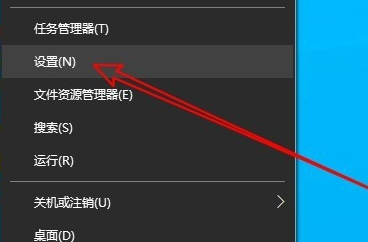
2、然后在打开的Windows10设置窗口中点击“系统”的图标。
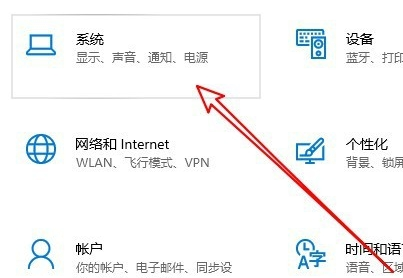
3、在打开的系统窗口中点击左侧边栏的“声音”的菜单项。
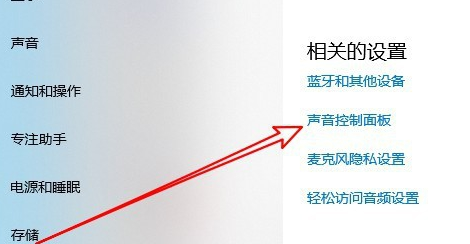
4、这时就会打开Windows10的声音设置窗口,在窗口中点击“录制”的选项卡。
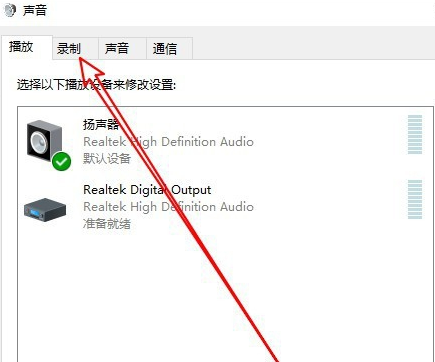
5、然后在打开的声音的窗口中点击选中“麦克风”菜单项,然后点击右下角的“属性”按钮。
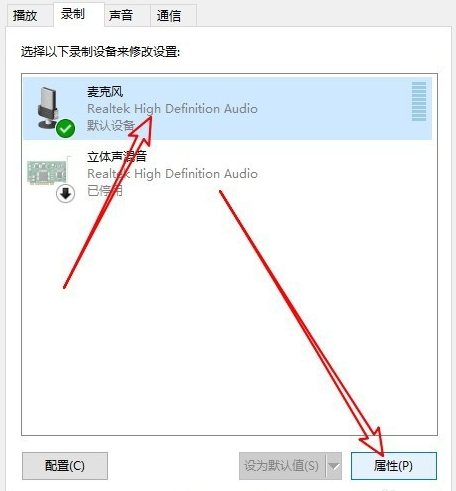
6、在打开的麦克风属性窗口中点击“级别”的选项卡。
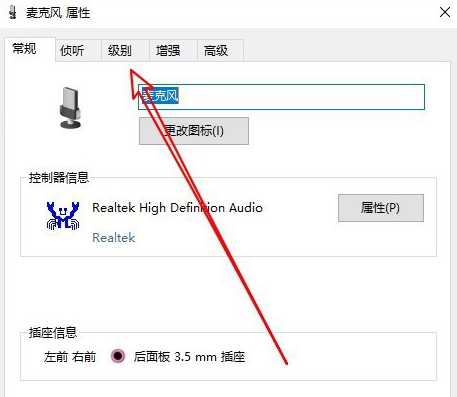
7、接下来在打开的级别窗口中就可以调整麦克风音量的大小了。
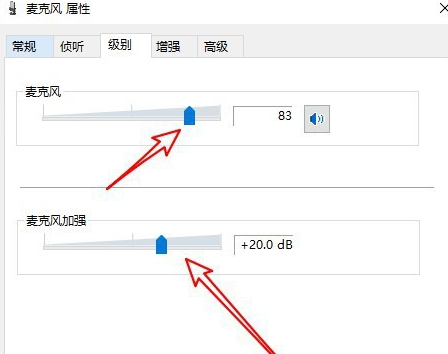
以上便是有关win10麦克风声音太小怎么办?win10麦克风声音增强教程的全部内容了,想要获取最新电脑浏览器的话,敬请关注golang学习网。
到这里,我们也就讲完了《win10麦克风声音太小怎么办》的内容了。个人认为,基础知识的学习和巩固,是为了更好的将其运用到项目中,欢迎关注golang学习网公众号,带你了解更多关于的知识点!
声明:本文转载于:插件之家 如有侵犯,请联系study_golang@163.com删除
相关阅读
更多>
-
501 收藏
-
501 收藏
-
501 收藏
-
501 收藏
-
501 收藏
最新阅读
更多>
-
428 收藏
-
456 收藏
-
432 收藏
-
126 收藏
-
367 收藏
-
307 收藏
-
126 收藏
-
315 收藏
-
346 收藏
-
469 收藏
-
114 收藏
-
305 收藏
课程推荐
更多>
-

- 前端进阶之JavaScript设计模式
- 设计模式是开发人员在软件开发过程中面临一般问题时的解决方案,代表了最佳的实践。本课程的主打内容包括JS常见设计模式以及具体应用场景,打造一站式知识长龙服务,适合有JS基础的同学学习。
- 立即学习 543次学习
-

- GO语言核心编程课程
- 本课程采用真实案例,全面具体可落地,从理论到实践,一步一步将GO核心编程技术、编程思想、底层实现融会贯通,使学习者贴近时代脉搏,做IT互联网时代的弄潮儿。
- 立即学习 516次学习
-

- 简单聊聊mysql8与网络通信
- 如有问题加微信:Le-studyg;在课程中,我们将首先介绍MySQL8的新特性,包括性能优化、安全增强、新数据类型等,帮助学生快速熟悉MySQL8的最新功能。接着,我们将深入解析MySQL的网络通信机制,包括协议、连接管理、数据传输等,让
- 立即学习 500次学习
-

- JavaScript正则表达式基础与实战
- 在任何一门编程语言中,正则表达式,都是一项重要的知识,它提供了高效的字符串匹配与捕获机制,可以极大的简化程序设计。
- 立即学习 487次学习
-

- 从零制作响应式网站—Grid布局
- 本系列教程将展示从零制作一个假想的网络科技公司官网,分为导航,轮播,关于我们,成功案例,服务流程,团队介绍,数据部分,公司动态,底部信息等内容区块。网站整体采用CSSGrid布局,支持响应式,有流畅过渡和展现动画。
- 立即学习 485次学习
